
七彩色图片排版工具PC版是一款专业的图片处理软件,这款软件可以处理图片排版,效率还是挺高的!七彩色图片排版工具PC版通过设计图片模版可快速批量制作图片,在大量图片需要进行重复操作的情况下可节省大量的时间和精力。赶紧来下载使用吧!

1、提供专业的图片背景层设置功能,可以选择背景是透明的
2、也可以设置背景是白色的
3、原图片可以加载文件夹
4、高度和宽度都是可以随时调整的
5、可以在贴图层显示全部内容,可以将图片显示
6、可以点击益处的样式设置
1、 【背景层】
背景层相当于图片模版中的画布,是图片模版中的底层图层,最终制作的图片尺寸由背景层尺寸决定。
可以选择一张图片做为背景层,也可以自定义背景层的尺寸和背景色。
2、 【贴图层】
贴图层处于背景层与水印层之间,属于中层图层,是图片模版中最常用的图层。
在背景层上方或下方创建贴图层选区,从【源图片文件夹】中加载图片进行贴图。
3、 【贴图层】层次
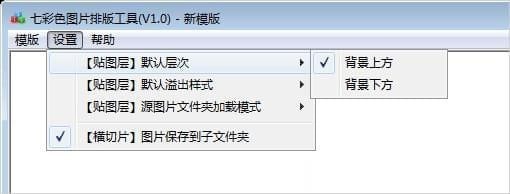
背景上方:贴图层图片显示在背景层的上方,这是默认选项。
背景下方:贴图层图片显示在背景层的下方,可制作如下效果:

4、 【贴图层】溢出样式
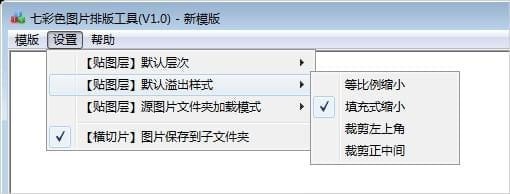
各种选项的效果图如下:

5、 【贴图层】源图片文件夹加载模式
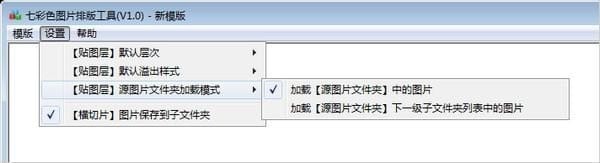
说明:在进行批量制作图片时,加载【贴图层】图片有两种模式可供选择:
a. 加载【源图片文件夹】中的图片:将所有需要处理的图片集中存放在【源图片文件夹】中,根据创建的【贴图层】的数量对图片名称进行编号。
如果【贴图层】的数量小于10个, 可在文件名后加上 _1, _2, _3 ... 来进行排序。
如果【贴图层】的数量大于9个,可在文件名后加上_01, _02, _03 ..., _10, _11 ... 来进行排序。

注意:每一组图片的数量必须与创建的【贴图层】数量相等,如果某一组的图片数量不足,可用一张空白图片文件来填补。
b. 加载【源图片文件夹】下一级子文件夹列表中的图片:将不同图片按分类存放在不同文件夹中,并统一将这些文件夹集中存放在【源图片文件夹】中。
每一组图片对应一个子文件夹。

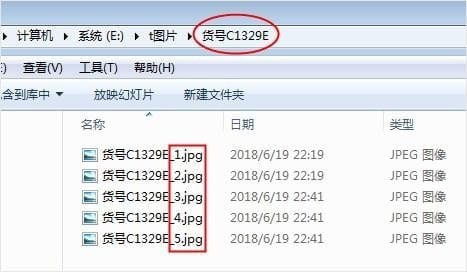
提示:由于每一组图片对应一个子文件夹,如果某一组的图片数量不足时,不需要用空白图片文件来填充。
6、 【水印层】
水印层是图片模版中最顶层的图层。
提示:水印层选择png透明图片效果最佳。
1、提供简单的图片排版方式
2、可以在软件上自定义背景的高宽
3、可以添加一张图片制作背景4、图片的质量是可以选择的5、支持保存到png类型的位图6、处理的图片也保存到你原位置
改进图片预览窗口的显示效果,使用位图缓冲让图片预览更快响应
优化图片处理过程,提升图片处理速度
相关版本

本栏目为大家带来的是图片处理工具合集,包括:Photoflare,PhotoScape,Digeus Image Resizer等。小伙伴们可能对自己拍摄的照片并不满意,需要对图片进行加工,这时候就需...
下载地址
网友评论
0条评论
分类列表
相关文章